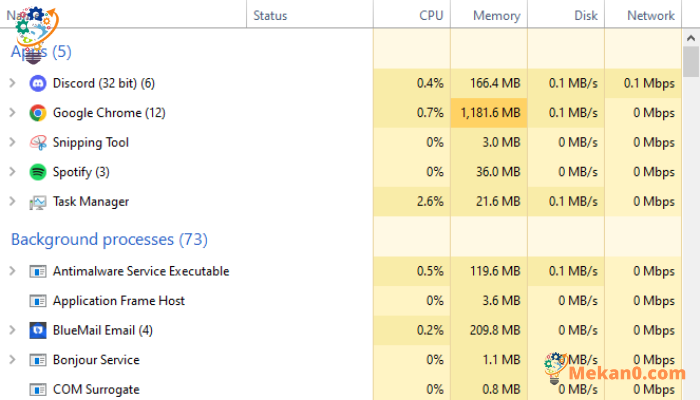Ungasivula Kanjani Isiphathi Somsebenzi ku-Windows 10/11
I-Task Manager in Windows 10/11 ingavulwa kusetshenziswa izindlela eziyisithupha ezilandelayo, ezisebenza kahle kakhulu:
- Cindezela okuthi Ctrl + Alt + Delete ukuze uvule Isiphathi Somsebenzi.
- Cindezela Windows Key + X bese ukhetha Isiphathi Somsebenzi.
- Chofoza kwesokudla kubha yomsebenzi bese ukhetha Isiphathi Somsebenzi.
- Cindezela okuthi Ctrl + Shift + Esc ukuze uqalise Isiphathi Somsebenzi.
- Sesha ibha yokusesha yemenyu yokuqala bese uthayipha okuthi “taskmgr.exe”, bese ukhetha okufanayo okuhle kakhulu.
- Vula Iphaneli Yokulawula bese ubhala “Umphathi Womsebenzi” ekhoneni eliphezulu kwesokudla bese ukhetha okufanelana kahle kakhulu.
Uma usebenzise isistimu yokusebenza ye-Windows isikhashana, kufanele ngabe usuyazi I-Windows Task Manager Okungenani kanye kuze kube manje.
Umphathi womsebenzi uyindlela yokugcina yokuzivikela kubo bonke abasebenzisi besistimu yokusebenza yeWindows, ezimeni lapho zonke izinhlelo ziyeka ukuphendula, futhi ikhompyutha imisiwe futhi ingaphenduli kalula, lapho umphathi wemisebenzi evame ukubizwa ngokuthi esinye isisombululo inkinga.
Nakuba umphathi womsebenzi engase asetshenziselwe izinjongo ngaphandle kokususa imisebenzi engaphenduliwe namaphutha, lapha sizogxila endleleni yokuyivula ukuze ingaphambuki esihlokweni sethu. Ngaphezu kwalokho, kunezindlela eziningi ezingasetshenziswa ukuvula i-Windows Task Manager ohlelweni lwakho lweWindows. Ake siqale ngendlela elula.
1. Vula imenenja yomsebenzi nge-Ctrl + Alt + Delete
Enye yezintandokazi zami siqu, futhi mhlawumbe elula kakhulu kulolu hlu, ukwethula isiphathi somsebenzi ngokucindezela u-Ctrl + Alt + Delete okhiye ndawonye. Uma ucindezela laba khiye, kuzovela isikrini se-Windows Security futhi sivuleke esikrinini sakho.
Ngesikrini esizovela ngemuva kokucindezela izinkinobho ze-Ctrl + Alt + Delete, ungachofoza ku- “Ukuphathwa KwemisebenziIwindi lizovuleka.Ukuphathwa Kwemisebenzi.” Kuleli windi, ungasebenzisa isiphathi somsebenzi ngendlela othanda ngayo.
2. Sebenzisa imenyu yomsebenzisi wamandla
Ungakwazi futhi ukuvula imenenja yomsebenzi kumenyu Yomsebenzisi Wamandla ye-Windows PC yakho. Ngaphezu kwendlela enqamulelayo ethi Ctrl + Alt + Delete, imenyu Yomsebenzisi Wamandla iyindawo emaphakathi yokufinyelela ezinye izici ezisetshenziswa kakhulu zeWindows.
Ukuvula imenenja yomsebenzi, ungacindezela ukhiye we-Windows + X ukuze uvule imenyu yamandla e-Windows. Ngale menyu, ungakhetha inketho ethi "Isiphathi Somsebenzi", futhi iwindi leSiphathi Somsebenzi lizovuleka phambi kwakho.
3. Yethula umphathi womsebenzi kubha yomsebenzi
Ungaphinda uchofoze kwesokudla kubha yomsebenzi ku-Windows 10 I-PC, noma kusithonjana se-Windows kubha yomsebenzi ku-Windows 11 I-PC, bese ukhetha Umphathi Womsebenzi kokukhethwa kukho okutholakala esikrinini.
4. Sebenzisa isinqamuleli esithi Ctrl + Shift + Esc
Esinye isifinyezo ohlwini lwethu, Ctrl + Shift + Esc , yehluke kancane kusinqamuleli sika-Ctrl + Alt + Delete esisisebenzise ngenhla.
Ungasebenzisa isinqamuleli Ctrl + Shift + Esc Ukuze uqalise ngokushesha isiphathi somsebenzi emizuzwaneni embalwa esikrinini sakho, esikhundleni sokusebenzisa isinqamuleli Ctrl + Alt + Susa Okudinga ukuya kumenyu Yokuphepha yeWindows kuqala. Sebenzisa le nketho uma ujahile futhi ufuna ukwethula umphathi womsebenzi ngokushesha.
5. Sebenzisa okuthi “Taskmgr” kubha yokusesha yemenyu yokuqala
Uma ufuna ukuvula isiphathi somsebenzi ngaphakathi Windows 10/11 usebenzisa ifayela le-Taskmgr.EXE, ungalandela lezi zinyathelo:
- Ungaya kubha yokusesha yemenyu yokuqala bese uthayipha okuthi “taskmgr.exe”, bese ukhetha umphumela ofanayo ohamba phambili.
Isikrini sesiphathi somsebenzi sizovela esikrinini sakho, noma kunjalo, ungaqalisa uhlelo lokusebenza ngokufaka “umsebenzi.exeku-Run ibhokisi lengxoxo, bese ucindezela u-Enter ukuze uqale.
6. Sebenzisa Iphaneli Yokulawula
Iphaneli Yokulawula ingasetshenziswa njengenye indlela yokuvula Isiphathi Somsebenzi, futhi le nketho yinde kancane. Ukuze uqalise, ungaya kubha yokusesha ku- “Qala"kanye nokubhala"ukulawula iBhodiBese ukhetha umphumela omuhle kakhulu ofanayo.
Kuphaneli yokulawula, ungaya kunketho yokusesha ekhoneni eliphezulu kwesokudla, bese uthayipha “Ukuphathwa Kwemisebenzikubha yokusesha bese ukhetha Isiphathi Somsebenzi uma imiphumela ivela.
Vula Isiphathi Somsebenzi ku-Windows 10/11
I-Task Manager iyithuluzi lamahhala le-Windows elisiza ukwenza ukuhamba komsebenzi wethu kwansuku zonke kwe-Windows kube bushelelezi futhi kungabi nazinkathazo.
Ngaphezu kokukusiza ukuthi ulungise izinkinga ezingahleliwe ezenzeka ohlelweni lokusebenza lweWindows ngezikhathi ezithile. Isiphathi Somsebenzi singakusiza futhi ukuthi ugade futhi ulungise izinqubo zasemuva kukhompyutha yakho. Futhi, leli thuluzi lingabuka umlando wohlelo lokusebenza, umsebenzisi, nemininingwane yezinsizakalo ze-Windows ezisebenza kudivayisi yakho ngesikhathi esisodwa.